设置电脑开机就自动清理回收站解决方法
设置电脑开机就自动清理回收站解决方法:
1.打开运行窗口,输入shell:Startup命令后回车执行。
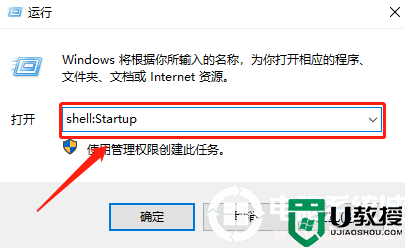
2.打开对应的位置后,直接右键空白处开始新建快捷方式。
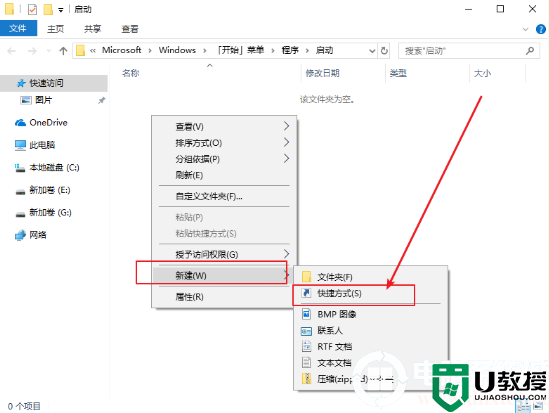
3.电脑会弹出以下窗口,直接输入对应内容,继续操作:
cmd.exe /c “echo Y|PowerShell.exe -NoProfile -Command Clear-RecycleBin
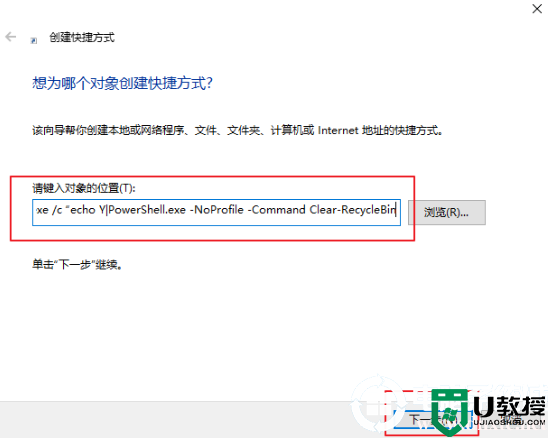
4.开始为快捷方式命名,最后点击“完成”即可。
如何设置电脑开机就自动清理回收站?大家在使用电脑的过程中,总是会产生各种垃圾文件。有时候又忘记清理,就会造成电脑卡顿,而且不到万不得已的情况下不会清理回收站。其实我们可以设置电脑开机自动清理回收站,超级简单的!
设置电脑开机就自动清理回收站解决方法:
1.打开运行窗口,输入shell:Startup命令后回车执行。
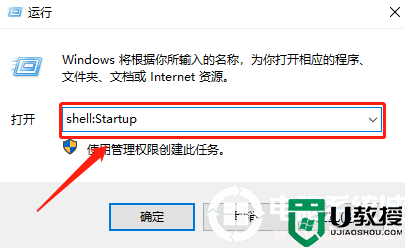
2.打开对应的位置后,直接右键空白处开始新建快捷方式。
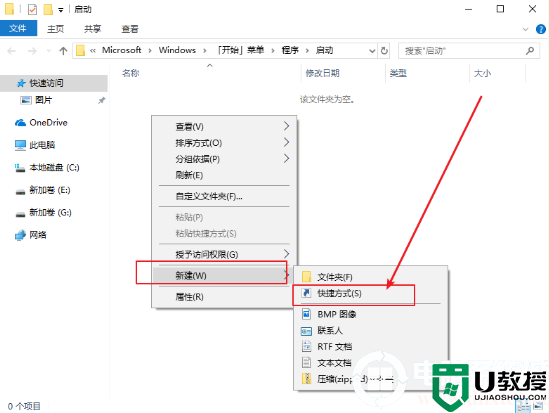
3.电脑会弹出以下窗口,直接输入对应内容,继续操作:
cmd.exe /c “echo Y|PowerShell.exe -NoProfile -Command Clear-RecycleBin
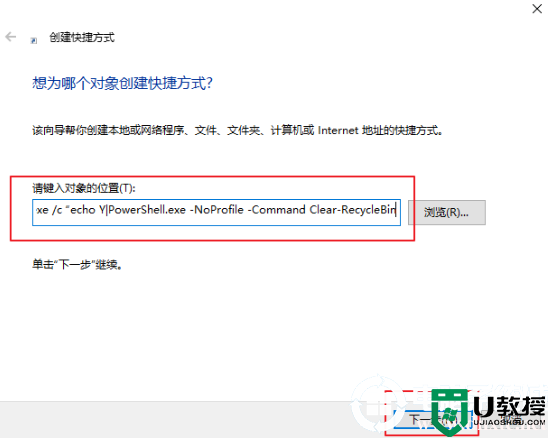
4.开始为快捷方式命名,最后点击“完成”即可。
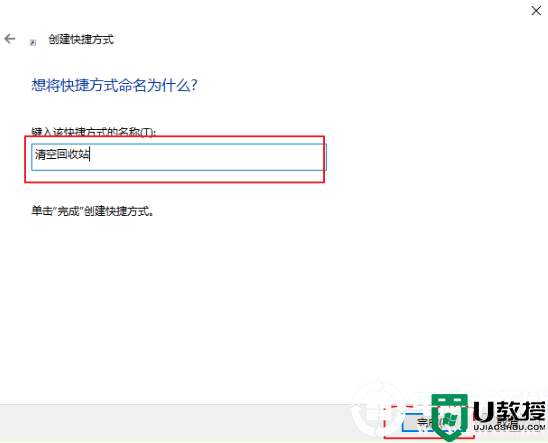
当然,大家也可以直接为该快捷方式进行设置图标等。以上就是本次小编为大家带来的全部内容,如果你不喜欢电脑开机就自动清理回收站的话,可以一样打开对应路径,直接删除该启动项即可,想了解更多内容可以对电脑系统城进行关注!
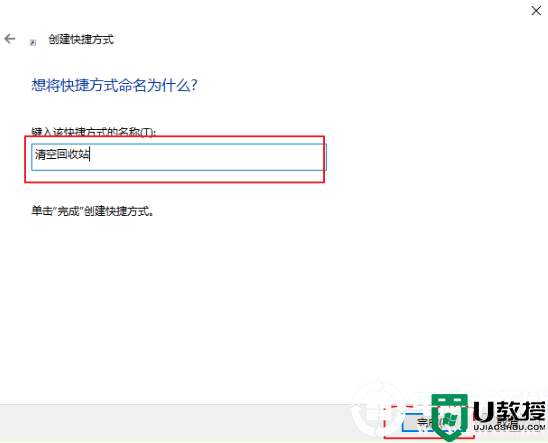
当然,大家也可以直接为该快捷方式进行设置图标等。以上就是本次小编为大家带来的全部内容,如果你不喜欢电脑开机就自动清理回收站的话,可以一样打开对应路径,直接删除该启动项即可,想了解更多内容可以对电脑系统城进行关注!





